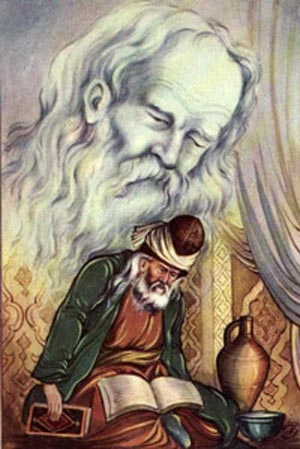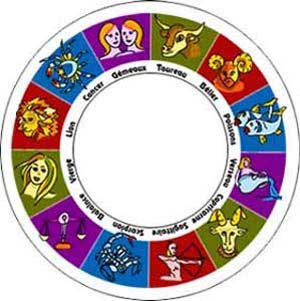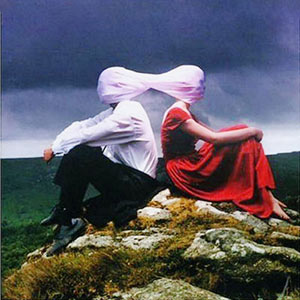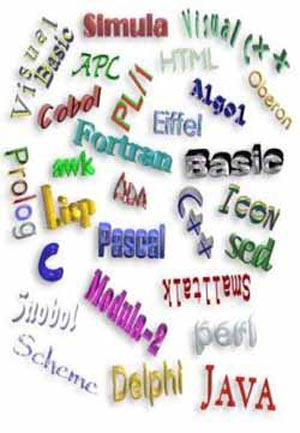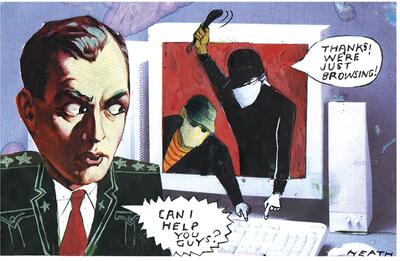دوشنبه, ۱۳ اسفند, ۱۴۰۳ / 3 March, 2025
یک مدیریت قوی در دانلود از اینترنت
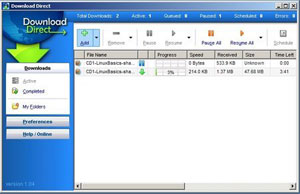
نرم افزار Internet Download Manager که به اختصار IDM نامیده می شود را می توان به جرات قدرتمندترین و معروف ترین نرم افزار مدیریت دانلود از اینترنت دانست. قابلیت های متعددی در این برنامه وجود دارد که آن را از هر جهت تبدیل به نرم افزاری کامل کرده است. در این مطلب به معرفی ۱۹ نکته از این برنامه خواهیم پرداخت. البته توجه داشته باشید پیش از هر کاری زبان برنامه را روی انگلیسی تنظیم کنید، چرا که این نکات بر این مبنا نوشته شده اند.
۱) برای استفاده از IDM در کلیه مرورگرها، در محیط برنامه روی Options کلیک کنید. در تب General تیک گزینه چهارم یعنی Use advanced browser integration را بزنید و OK کنید. پس از این کار یک بار Restart کردن سیستم لازم است. سپس می توانید در لیست موجود در همین قسمت تیک مرورگرهایی را که می خواهید با IDM هماهنگ شوند بزنید.
۲) برای دانلود فایل با پسوندی که برای IDM ناشناخته است کلید Ctrl را از روی کیبورد نگه دارید و روی لینک مورد نظر کلیک کنید.
۳) در صورتی که می خواهید فایلی توسط IDM در مرورگر دانلود نشود، کلید Alt را از روی کیبورد نگه دارید و روی لینک مورد نظر کلیک کنید.
۴) در صورتی که می خواهید IDM کلاً هیچ دانلودی را به صورت اتوماتیک انجام ندهد در محیط برنامه روی Options کلیک کنید. به تب File Types بروید و در قسمت اول تمامی فرمت های موجود را پاک کنید، یا آنهایی را که نمی خواهید دانلودشان اتوماتیک باشد پاک کنید.
۵) همان طور که می دانید در ابتدا و انتهای دانلود همواره پنجره یی نمایش داده می شود. اگر می خواهید این پنجره دیگر نمایش داده نشود به Options بروید. در تب Downloads می توانید تیک دو گزینه Show start download dialog و Show download complete dialog را به دلخواه بردارید.
۶) شما می توانید جهت کپی فایل های دانلود شده توسط IDM، در لیست دانلودها در برنامه، فایلی که دانلود شده است را توسط ماوس گرفته و در محل مورد نظر خود رها کنید.
۷) تنظیم سرعت اینترنت در IDM کمک می کند برنامه دانلود دقیق تری داشته باشید. به این منظور در Options به تب Connection بروید و سرعت اینترنت خود را هر چه که هست تعیین کنید.
۸) در صورتی که برای دانلود از اینترنت کم سرعت Dial-up استفاده می کنید در Options > Connection گزینه Max. connection number را بر روی ۴ تنظیم کنید.
۹) اگر می خواهید فایل خاصی با پسوند مورد نظرتان مستقیماً توسط IDM دانلود شود از قسمت Options > File Type استفاده کنید و فرمت فایل خود را به موارد موجود اضافه کنید.
۱۰) اگر از سایتی که با Username و Password محافظت می شود دانلود می کنید آن را در قسمت Options > Site Logins اضافه کنید تا هر بار مجبور به وارد کردن اطلاعات نباشید.
۱۱) اگر IDM با دانلود از سایت خاصی مشکل دارد به Options > File Type بروید. آدرس سایت مذکور را در قسمت دوم اضافه کنید تا دیگر به طور اتوماتیک IDM از آن سایت دانلود نکند.
۱۲) IDM بخشی در درون خود با نام Grabber دارد. با استفاده از Grabber شما می توانید کلیه فایل های موجود در یک سایت را بیابید و آنها را دانلود کنید.
۱۳) در صورتی که سایتی که از آن دانلود می کنید روی دانلودهای خود محدودیت گذاشته است برای جلوگیری از بروز مشکل به Options > Connection بروید. روی دکمه New کلیک کنید و آدرس سایت مورد نظر و میزان ارتباطات ایجاد شده برای دانلود را وارد کنید.
۱۴) اگر نگران این هستید که با دانلودهای بی رویه پهنای باند ماهانه اینترنت خود را هدر دهید، می توانید برای دانلودها محدودیت قائل شوید. بهOptions > Connection بروید و در قسمت Download limits میزان حجم دانلود شده در یک بازه زمانی خاص را تعیین کنید.
۱۵) برای تمام شدن دانلود فایل نیاز نیست همواره به مانیتور خود خیره شوید. در قسمت Options > Sounds می توانید برای هر یک از اتفاقاتی که هنگام دانلود رخ می دهد یک فایل صوتی قرار دهید تا برنامه شما را با صدا مطلع کند.
۱۶) در صورتی که ارتباط شما از اینترنت هنگام دانلود فایل قطع شود، با مراجعه به بخش Options > Dial Up می توانید اطلاعات مربوط به کانکشن اتصال به اینترنت خود را وارد کنید تا برنامه به طور اتوماتیک ادامه دانلود را با استفاده از آن انجام دهد.
۱۷) شما می توانید یک سری فایل را با استفاده از Tasks > Add batch download دانلود کنید. این گزینه به خصوص برای فایل هایی که ردیفی نام گذاری شده اند، مناسب است.
۱۸) اگر مایل نیستید IDM کلیه پهنای باند شما را برای دانلود استفاده کند، می توانید از گزینه محدودیت سرعت در منوی دانلودها استفاده کنند.
۱۹) با استفاده از قابلیت جدید IDM می توانید فایل های تصویری یا صوتی که در صفحات وب مانند یوتیوب تماشا می کنید را دانلود کنید. برای ویرایش تنظیمات آن به Options و تب General بروید. روی دکمه Edit در مقابل IDM Download panel for web-players in browsers کلیک کنید.
برای کسب اطلاعات بیشتر در خصوص این نرم افزار می توانید به سایت tarfandestan.com مراجعه کنید.
ایران مسعود پزشکیان دولت چهاردهم پزشکیان مجلس شورای اسلامی محمدرضا عارف دولت مجلس کابینه دولت چهاردهم اسماعیل هنیه کابینه پزشکیان محمدجواد ظریف
پیاده روی اربعین تهران عراق پلیس تصادف هواشناسی شهرداری تهران سرقت بازنشستگان قتل آموزش و پرورش دستگیری
ایران خودرو خودرو وام قیمت طلا قیمت دلار قیمت خودرو بانک مرکزی برق بازار خودرو بورس بازار سرمایه قیمت سکه
میراث فرهنگی میدان آزادی سینما رهبر انقلاب بیتا فرهی وزارت فرهنگ و ارشاد اسلامی سینمای ایران تلویزیون کتاب تئاتر موسیقی
وزارت علوم تحقیقات و فناوری آزمون
رژیم صهیونیستی غزه روسیه حماس آمریکا فلسطین جنگ غزه اوکراین حزب الله لبنان دونالد ترامپ طوفان الاقصی ترکیه
پرسپولیس فوتبال ذوب آهن لیگ برتر استقلال لیگ برتر ایران المپیک المپیک 2024 پاریس رئال مادرید لیگ برتر فوتبال ایران مهدی تاج باشگاه پرسپولیس
هوش مصنوعی فناوری سامسونگ ایلان ماسک گوگل تلگرام گوشی ستار هاشمی مریخ روزنامه
فشار خون آلزایمر رژیم غذایی مغز دیابت چاقی افسردگی سلامت پوست